SharePoint サイト ナビゲーションを計画および実装する
サイトとページのナビゲーションに関する基本原則と実践方法は、従来と先進の SharePoint アーキテクチャに適用されます。 ただし、ナビゲーションを実装するためのオプションは、サイトとイントラネットのフレームワークによって異なります。 たとえば、従来の SharePoint サイト階層 (サブサイトを含むサイト) で使用できる既定のナビゲーション エクスペリエンスは、モダン エクスペリエンスでは使用できません。
代わりに、ハブは、以前の管理ナビゲーションおよび従来の SharePoint のサイト階層で使用可能だったクロスサイト ナビゲーション機能を実現する優れた方法を提供します。 使用しているフレームワークに関係なく、このドキュメントのガイダンスを使用して、organizationに適したナビゲーションを作成できます。
この記事の内容:
SharePoint サイト ナビゲーション
この計画ガイドでは、主にサイト ナビゲーションについて取り上げます。上部 (チームとコミュニケーション サイトとハブ) と左側 (チーム サイトのみ) のナビゲーション エクスペリエンスです。
トップ サイト ナビゲーション
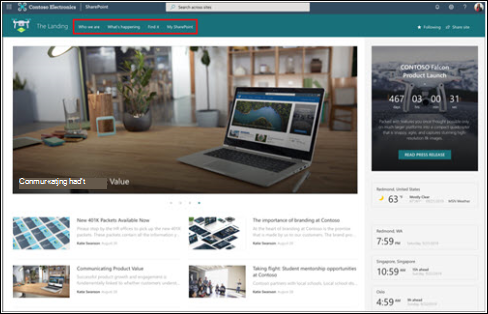
左側のサイト ナビゲーション
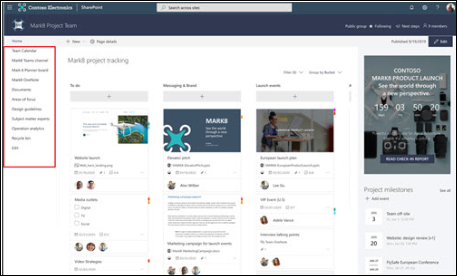
ハブ ナビゲーション (トップ サイト)
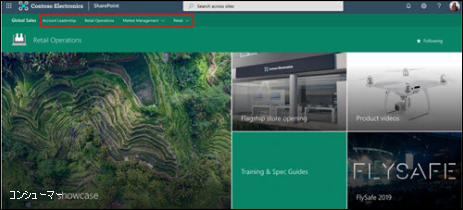
「Web サイトでタスクを実行しているお客様を観察している場合、特定の一般的なパターンに気付きます。 たとえば、特定のサイトにアクセスしたときには、時間の約 70%をナビゲートすることから始めます。 ユーザーが移動しなくなったら、サイト検索の使用に頼る場合があります。 -- Gerry McGovern
ナビゲーションが重要な理由
最も効果的な SharePoint サイトでは、閲覧者が決断する必要がある情報を素早く見つけ、現在行われていることについて学んだり、必要なツールにアクセスしたり、同僚と問題を解決するために連携したりできます。
検索が利用可能であっても、ほとんどの閲覧者は Web を閲覧することから始めます。 そのパターンは社内の Web サイトにも存続します。 優れたナビゲーション エクスペリエンスは、閲覧者にそのサイトで使用できるものの全体像を提供し、ホームページと組み合わせて、サイトの包括的な「ストーリー」を提供します。
ページ ナビゲーションとサイト ナビゲーションの表示は異なります。 サイト ナビゲーションのリンクは、サイト内のすべてのページで静的です。 個々のページのナビゲーション リンクは、そのページが表示されたときにのみアクセスされます。 ページ上のリンクの利点は、ページごとに異なる設定にできることです。 ナビゲーション リンクの種類はいずれも道案内のエクスペリエンスを提供することで閲覧者をガイドします。
サイト ナビゲーション リンクの主な利点は、サイトのコンテキストで常に表示される点です。 サイト ナビゲーション リンクは常設であるため、サイトとアドレスを横断して目的を達成することで、サイト閲覧者に大きな価値を提供する機会を提供します。 ハブ ナビゲーション リンクは、ハブ「ファミリー」内の他のサイトにこの方法を提供します。 これにより、サイトだけでなく関連サイトの関連コンテンツへの移動もサポートされます。 サイト ナビゲーション リンクを新しいタブで開くように設定すると、サイトの閲覧者は、現在のページから移動することなく、必要な情報を見つけることができます。
サイトとページのナビゲーションの基礎
サイトとページ ナビゲーションを計画するときは、次のことを考慮する必要があります。
- 整理 - 論理的および類似の意図をグループ化する
- ラベル付け - ユーザーがすぐに理解できる明確なラベルを書く
- 使いやすさ - エンド ツー エンドのエクスペリエンスを簡単にナビゲートするユーザーの能力
- 見つけさすさ - ユーザーが必要なものをすばやく見つける能力
ナビゲーションは常に情報の ユーザー、つまりサイトの閲覧者の観点から計画される必要があります。 効果的なナビゲーションを計画するには、提示 したい情報だけでなく、閲覧者が読みたい、または 利用 する必要がある情報についても検討する必要があります。
そのため、ナビゲーション リンクの整理やラベル付けが、使いやすさや見つけやすさに重要です。 70% の閲覧者が情報を 参照 することを期待してサイトを訪問するのであれば、サイトの使いやすさは優れた参照エクスペリエンスを作り出すことにかかっています。 詳細については、「SharePoint の情報アーキテクチャ プリンシパル」をご覧ください。
整理
ナビゲーション リンクを整理するための正しい方法は 1 つではありません。 作成するサイトの種類と閲覧者に基づいて、さまざまな選択を行います。 整理の概念には、次のようなものがあります:
- サービス
- 製品
- アクティビティ
- 対象ユーザー (閲覧者が自分が属する対象ユーザーを明確に特定できる場合。学生や教師など)
- 重点分野や機能
すべての SharePoint サイトの既定のナビゲーションには、主にコンテンツの種類が含まれています。 コミュニケーション サイトの場合、既定のナビゲーションには [ドキュメント]、[ページ]、および[サイト コンテンツ] があります。 これらのカテゴリは、サイトを構築するときに役立ちますが、通常、サイトを起動する準備ができたら視聴者に価値を追加するわけではありません。
これは、通信サイトの消費者は通常、コンテンツの 種類 を気にしないためです – コンテンツの 目的 や 主題 を気にします。 コミュニケーション サイトの場合は、起動する準備ができたら "すぐに使える" ナビゲーションを削除し、このガイドのローカル ナビゲーション セクションで提供されているガイダンスに合わせたものに置き換えることを計画します。
チーム サイト の既定のナビゲーションには、最新のチーム用に Microsoft 365 が提供する関連サービスへのリンクが含まれています。これには、共有チーム ノートブックおよび Outlook でのチームの会話へのリンクが含まれます。 これらは、チームが効果的に共同作業を行うために必要な、典型的な機能を表しており、ナビゲーションのエクスペリエンスがないユーザーには見つけることが難しいかもしれません。
チーム サイト用にこれらのリンクを補足または絞り込むことを選択できますが、既定のナビゲーション エクスペリエンスが良い出発点になるでしょう。 これらのリンクのほとんどは、通信サイトよりも維持する可能性が高くなります。
SharePoint のナビゲーション メニュー
SharePoint サイト用のナビゲーション メニュー スタイルには、カスケードおよびメガ メニューの 2 種類があります。 チーム サイトとコミュニケーション サイトは、メガ メニューとカスケード メニューの両方をサポートします。 ハブは、チーム サイトまたは通信サイトのいずれであっても、追加のメガ メニューをサイトに追加します。 オンプレミス サイトでは、メガ メニューは使用できません。 SharePoint サイトでナビゲーションをカスタマイズする方法 を説明します。
カスケード メニュー
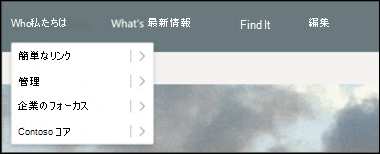
メガ メニュー
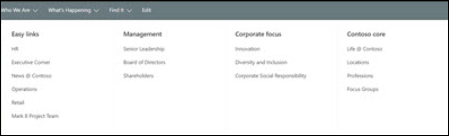
メニュー リンク
ナビゲーション リンクには、ラベルとリンクの 2 種類があります。 ラベルは単なるカテゴリ リンクであり、関連リンクをグループ化することはできますが、リンクそのものではありません。 リンクにはハイパーリンクが必要であり、ユーザーに「クリック可能な」エクスペリエンスを提供します。 ラベルには、常に少なくとも 1 つのリンクを含める必要があります。
カスケード メニューとメガ メニューは共に、メニューで最大 3 レベルのナビゲーションをサポートしています。 最初のレベルは、上部に表示されるタブを表します。 2 番目のレベルはタブの下の次のレベルで、3 番目のレベルはインデントされているか、2 番目のレベルの下です。 メガ メニューは、3 つのレベルのナビゲーション エクスペリエンスをすべて使用している場合に最適です。 メガ メニューを使用する場合、2 番目のレベルのリンクが 太字 で表示されます。 メニューに 2 つのレベルしか必要ない場合は、カスケード スタイルの使用を検討してください。
メニュー エクスペリエンス
ナビゲーション エクスペリエンスには、ターゲットと非ターゲットの 2 種類があります。 ターゲット ナビゲーションを使用すると、ナビゲーション リンクを表示するユーザーを選択して、よりパーソナルなナビゲーション エクスペリエンスを作成できます。 非ターゲット リンクを使用すると、リンク先の場所へアクセス権がない場合でも、すべてのユーザーにリンクが表示されます。 メニューのナビゲーション リンクをターゲットにする 方法について説明します。
メニュー記号
すべての種類のメニュー リンクは、絵文字による装飾をサポートしています。 リンク ラベルの先頭または末尾に絵文字を使用して、リンクに視覚的な効果を追加できます。
ラベルのトピックに関連する絵文字を選択します。 emojipedia.org で絵文字を検索するか、Windows キー + ピリオド (.) を使用することもできます。 ナビゲーションを編集するときに、絵文字をコピーしてラベルに追加します。
個別のドキュメントではなく、ページへのリンク
ドキュメント リンクは新しいウィンドウで開きます。これは、読んだ後にドキュメントを閉じる場合に便利ですが、ドキュメント リンクは、閲覧者を新しいコンテキストに導きます。 場合によっては、これが希望するエクスペリエンスである可能性があります。 しかし、ナビゲーションがドキュメントを直接示すのではなく、埋め込まれたドキュメントを含むページを指しているときは、ドキュメントのコンテキストを提供し、サイトのナビゲーション コンテキストを保持できます。 ナビゲーション リンクを使用して 1 つのドキュメントを開く場合は、次の方法を検討してください。
- ドキュメントのコンテンツをドキュメントではなくページとして再作成できますか? ページはオンラインで簡単に読むことができます。また、閲覧者に高度かつ動的な操作を実現する機会を提供します。 最新のページはモバイル デバイスで読みやすくなりました。 閲覧者がダウンロードしたり印刷したりする必要があるときにはドキュメントは優れていますが、読む必要があるだけの場合は、情報を表示して維持するための短くて巧みに作成されたページが最適です。
- ドキュメントまたはドキュメントへのリンクをページに埋め込みます。 閲覧者がページへのリンクをクリックしても、サイトのナビゲーションは表示されたままです。 このページでは、ドキュメントのコンテキストを提供できます。閲覧者をサイトのコンテキストに引き留めておくこともできます。
革新的な開示を実践する
ナビゲーションは、「このサイトまたはこの場所から何ができるか」という質問に答える必要があります。ただし、ナビゲーション バーまたはクイック 起動の不動産が限られている場合は、 プログレッシブ開示の原則を適用する必要があります。 このアプローチでは、コンテンツを論理的なカテゴリにグループ化し、閲覧者が各コンテンツのカテゴリを詳しく調べられるように、限られた選択肢を閲覧者に提供することを勧めています。
革新的な開示は、トップ ナビゲーションやサイト ナビゲーションだけでなく、あらゆる種類のナビゲーションに適用されます。 ページのコンテンツにも適用されます。 ナビゲーションにサイトまたはポータルのあらゆるコンテンツへのリンクを含める必要はありませんが、閲覧者はナビゲーション オプションを探索することで、サイト全体の意味を理解できます。 優れたナビゲーション エクスペリエンスにより、閲覧者は次について理解するよう助けられます:
- ここはどこなのか
- どうすればよいのか?
- 次に行う操作は何か
ナビゲーションとページのリンクを組み合わせ、これら 3 つの質問に答えることにより、閲覧者のナビゲーション エクスペリエンスの最適化を計画します。
ナビゲーションの期待値の管理
ナビゲーションは、ユーザーが必要なコンテンツを簡単に閲覧できるようにすることで、デジタル ワークプレースのストーリーを向上させます。 インターネットでは、必要なコンテンツを検索する必要があります。 それでもイントラネット上で、閲覧者は必要とするコンテンツを理解して見つけることを助けるために慎重に厳選されたナビゲーション エクスペリエンスを期待します。
わずか数百のサイトで構成されるイントラネットやデジタル ワークプレースのナビゲーション エクスペリエンスをキュレーションすることは、困難な作業になる可能性があります。特に、目標 (またはユーザーに割り当てられた目標) は、すべてのコンテンツが "3 回のクリック" で見つけられるようにすることです。一般的な信念とは対照的に、視聴者はあなたのサイトを離れたり、3回のクリックで探しているものが見つからない場合はあきらめません。 クリック数を増やしたり減らしたりしても、閲覧者が幸せになることも、サイトが早いことに気付くこともありません。
ナビゲーション エクスペリエンスで本当に重要なのは、「情報への手がかり」です。リンクのラベルが「クリック」の行き先について適切な手がかりを提供しているかどうかです。 ラベルの品質、およびラベルがその使いやすさに最も大きな影響を与えるという約束を満たすかどうかです。 閲覧者は、クリックするたびに正しい方向に向かっている、目標に近づいているという自信がある場合、クリックして情報を見つけようとします。
SharePoint サイトの「情報への手がかり」は、リンク、ラベル リスト、ライブラリ用の 相互に排他的で明確なラベル を使用して、閲覧者に検索内容を明確に伝えます。 ナビゲーション ラベルが閲覧者の共感を得ているのかを時間を使ってテストすることと、このドキュメントで推奨されているラベルのガイダンスに従うことで、ナビゲーションを改善できます。 時間をかけて閲覧者や閲覧者の主要な「タスクと質問」を理解し、約束を守るナビゲーション エクスペリエンスを設計すれば、ナビゲーションの結果は最良のものになります。
フィードバック
以下は間もなく提供いたします。2024 年を通じて、コンテンツのフィードバック メカニズムとして GitHub の issue を段階的に廃止し、新しいフィードバック システムに置き換えます。 詳細については、「https://aka.ms/ContentUserFeedback」を参照してください。
フィードバックの送信と表示